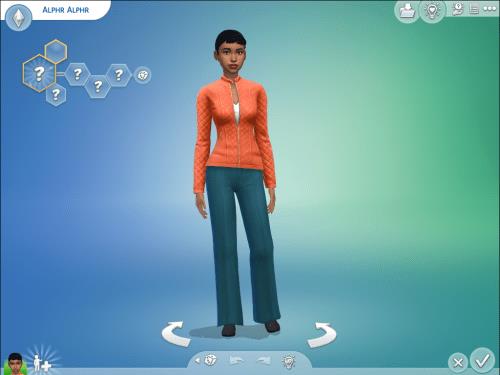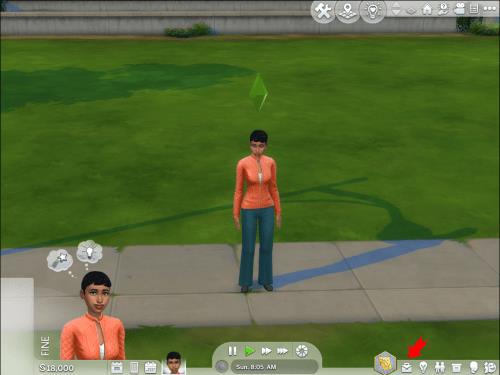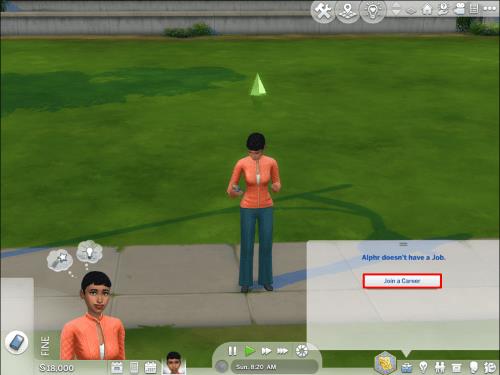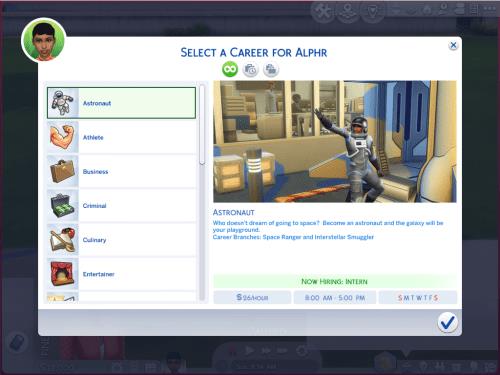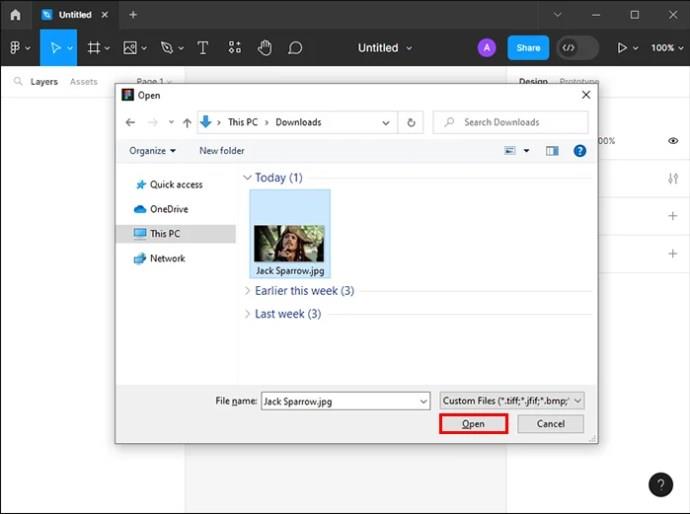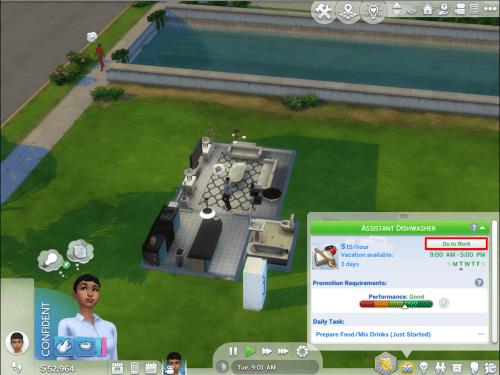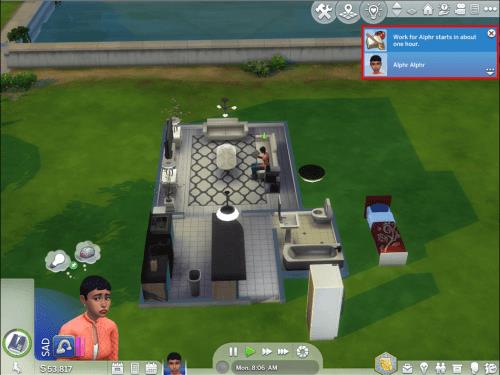For at holde dit Sims 4-husbudget flydende og fortsætte med at bygge dit drømmehus, har du brug for Simoleoner. Hvis du ikke vil snyde dig igennem spillet, eller hvis du er på jagt efter præstationerne og ikke kan bruge dem, har dine simmere brug for job.

Denne artikel vil guide dig gennem at give dine simmere job og følge dem på arbejde, så du kan forbedre deres sociale og karrieremuligheder.
Sådan får du et job
Ligesom i det virkelige liv er det første skridt til succes at vælge et erhverv og finde arbejde. Både basisspillet (nu tilgængeligt gratis) og de mange udvidelser giver en omfattende liste over karrieremuligheder, hvoraf nogle er tilgængelige lige fra din simmers hjem. For at en simmer kan få et job, skal du:
- Vælg den simmer, du gerne vil have ansat.
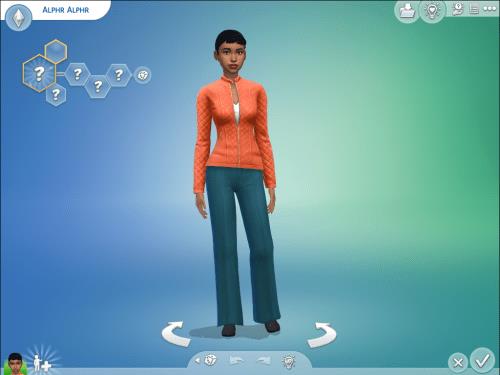
- Klik på fanen Karriere i nederste venstre hjørne, markeret med en dokumentmappe.
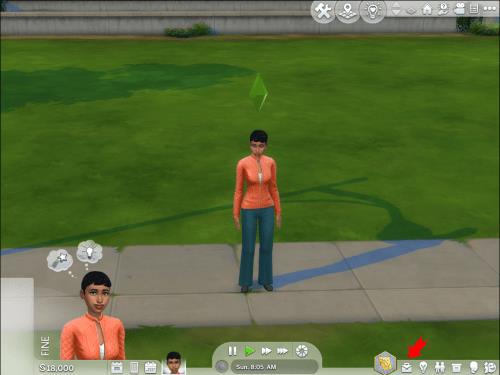
- Klik på indstillingen Deltag i en karriere på skærmen, der dukker op.
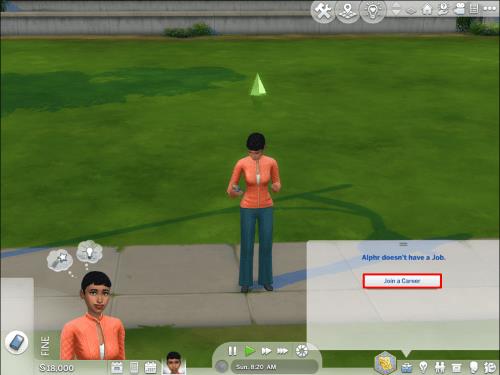
- Et nyt vindue med teksten "Vælg en karriere for..." vises og giver dig mulighed for at vælge et opkald. De fleste karrierer har to forskellige muligheder. Bemærk, at når du først har valgt en sub-karriere, kan du ikke ændre den (men kan bytte karriere helt).
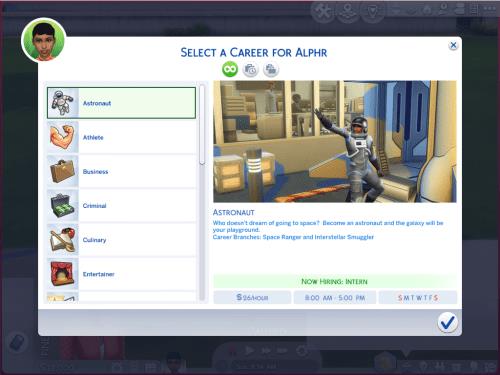
- Når du har valgt en karrierevej, skal du klikke på fluebenet i nederste højre hjørne af vinduet.
- Vent til arbejdstiden kommer.
Tip: På en pc er "J" standardgenvejstasten til at få adgang til fanen Karrierer.
Alternativt, i stedet for at gå til fanen Karriere, kan du også bruge din simmers telefon, et ikon i nederste venstre side af skærmen. Når du er der, vælger du Business-ikonet og muligheden Find et job . Dette vil også føre dig til vinduet "Vælg en karriere til...".
Med udvidelsespakkerne "Get to Work" og "Get Famous" installeret, giver aktive karrierer (erhverv) dig mulighed for at følge din simmer til at arbejde og interagere med kolleger, venner og arbejdsmiljøet.
Sådan går du på arbejde i Sims 4
Det følgende afsnit gælder for erhverv med kontorarbejde - videnskabsmand, detektiv og læge karriere.
Når du har valgt en karriere for din simmer, skal du vente på, at deres første arbejdsdag starter. Du kan tjekke tiden ved at åbne fanen Karriere i nederste højre hjørne. Når det er tid til arbejde, er der kun to ting, du skal gøre:
- Åbne karrierer .
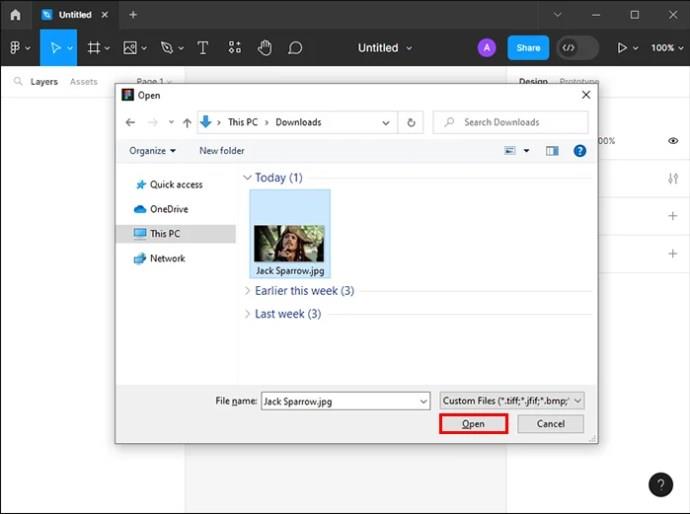
- Klik på indstillingen Gå til arbejde fra boblen.
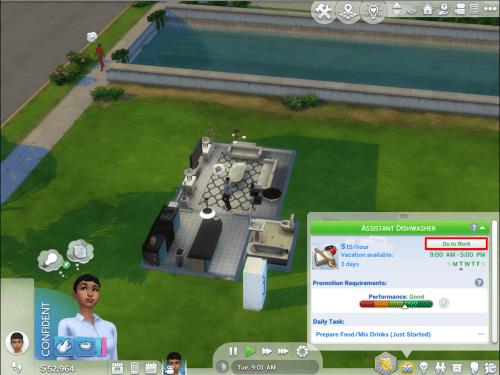
- En pop-up vil bede dig om at følge simmeren til at arbejde, hvis de har en relevant karriere. Hvis du vælger ikke at gøre det, bliver de utilgængelige, indtil deres arbejdsdag slutter.

- Hvis du beslutter dig for at følge simmeren, skifter din husstand til deres arbejde, og du kan bytte mellem dem, hvis du har tilbageværende husstandsmedlemmer i huset.
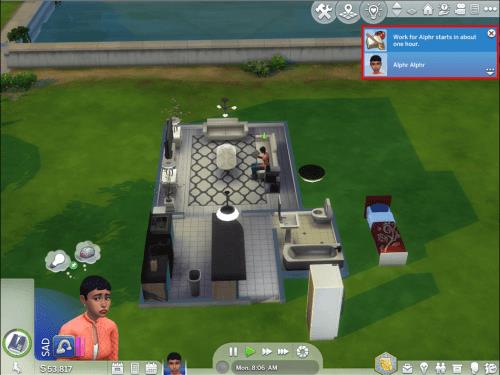
Hvis din simmer går glad og i godt humør på arbejde, får den et præstationsboost på omkring 20 %, så tjek om din simmers behov er opfyldt. Med dette boost vil de sandsynligvis blive forfremmet hurtigere og tjene mere.
Du kan vælge din simmers arbejdstempo ved at klikke på den lille bolt-ikon ved siden af avataren, hvor følelserne vises, og derefter vælge mellem Arbejd hårdt , Tag det roligt eller Socialiser .
Socialize gør det muligt for simmerne at få venner på arbejdet. Take it easy får dem til at gøre små fremskridt, men holder dem afslappede, mens Arbejde hårdt får din simmer til at tjene mere, men bliver anspændt i processen.
Simmere kan også tage hjemmefra tidligt. Dette kan dog pålægge sanktioner i form af reduceret løn eller nedsat chance for en forfremmelse. Pas på, hvis din simmer ofte forlader arbejdet tidligt, kan de miste deres arbejde.
Arbejde, arbejde, arbejde
Jobmekanikeren er meget vigtig for en no-cheats gennemspilning. Udvidelserne "Get to Work" og "Get Famous" kan gøre det meget mere interessant, men det betyder ikke, at basisvalget er svagt. Så sørg for at vælge den rigtige karriere, der passer til din simmers personlighed, og gør brug af de tilbudte tips. Så hav tålmodighed, få dine simmere til at arbejde, og få deres karrierer til at blomstre!
Har du nogle spændende karrieretips til nye Sims-spillere? Sørg for at give din mening i kommentarerne!